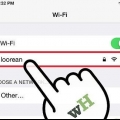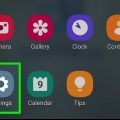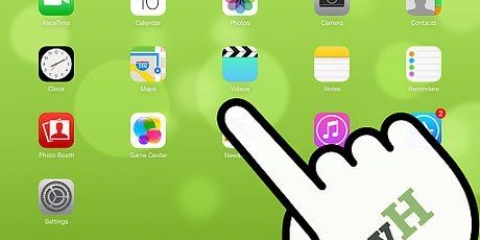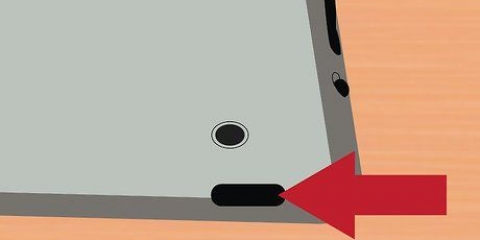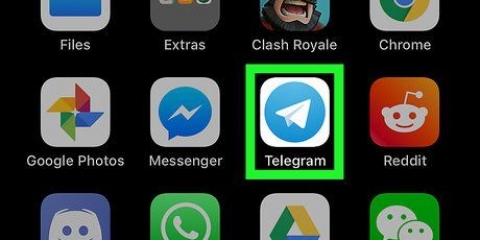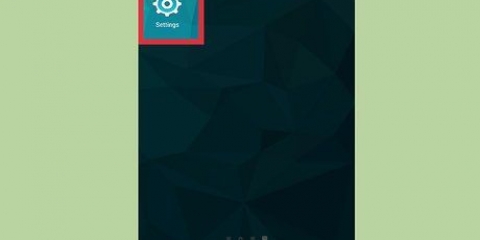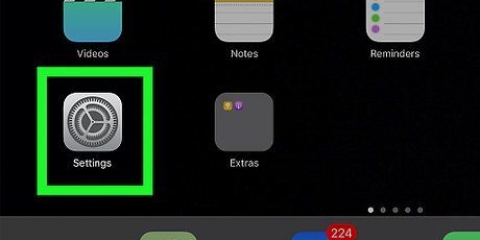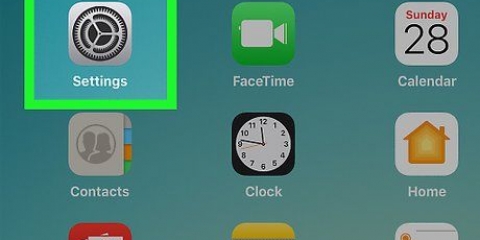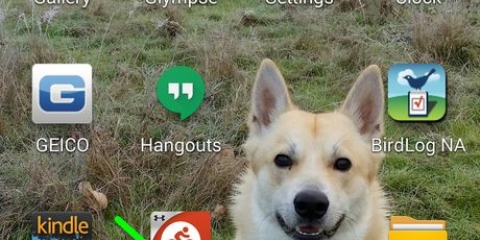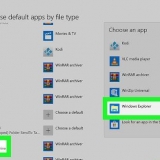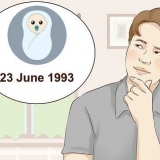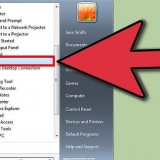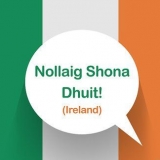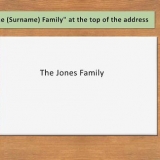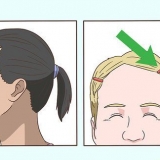`Udvalgt` viser apps valgt af Apple. `Toplister` viser de mest populære apps nogensinde. `Udforsk` giver dig mulighed for at søge efter apps i alfabetisk arrangerede kategorier (f.eks. `Bøger`, `Lær`, `Spil`).



Hvis du ikke har et Apple ID, skal du bruge et oprette en nu. Hvis du betaler for en app, skal du indtaste dine betalingsoplysninger, før download starter. Følg trinene på skærmen for at gøre dette.
Du kan også afslutte App Store og starte appen fra din startside. Afhængigt af hvor mange apps du har, installeres den nye app på en side, der muligvis kræver, at du stryger til højre et par gange fra din iPads startside.

App Store er et lyseblåt ikon med et indkredset `A` lavet af pensler på. Du kan normalt finde det på din startskærm, eller du kan stryge ned fra midten af din iPad-skærm og skrive "App Store" i søgefeltet for at søge efter det. 




Du kan også afslutte App Store og starte appen fra din startside. Afhængigt af hvor mange apps du har, installeres den nye app på en side, der muligvis kræver, at du stryger til højre fra din iPads startside et par gange.

App Store er et lyseblåt ikon med et indkredset `A` lavet af pensler på. Du kan normalt finde det på din startskærm, eller du kan stryge ned fra midten af din iPad-skærm og skrive "App Store" i søgefeltet for at søge efter det. 



Denne proces fungerer for enhver iOS-enhed (f. iPhone, iPod Touch). Hvis du leder efter en ny app i en bestemt kategori, men du ikke kender appens navn, skal du indtaste relevante søgeord i søgelinjen. Før du ved af det, har du fundet den pågældende app. Hvis du ved et uheld installerer en app, du ikke ønsker, kan du afinstallere den ved at holde fingeren på appen, indtil den begynder at ryste og derefter trykke på `X` i øverste venstre hjørne af appen. Du kan stadig downloade iPhone-only apps på en iPad, men skærmstørrelsen på app`en vil være optimeret til iPhone, så den vil se mindre ud på din skærm og i nogle tilfælde vil detaljer være svære at se.
Installation af apps på en ipad
Indhold
I App Store, et standardprogram på alle iOS-produkter, er der utallige apps at downloade til din iPad. Når du har trykket på appen fra App Store for at åbne den, kan du søge efter nye apps, geninstallere tidligere downloadede apps fra iCloud og opdatere dine eksisterende apps fra værktøjslinjen i bunden af App Store-grænsefladen.
Trin
Metode 1 af 3: Installer nye apps

1. Tryk på App Store-ikonet for at åbne det. Dette er et lyseblåt ikon med et cirklet `A` lavet af pensler på; dette er normalt på din startskærm, eller du kan stryge ned fra midten af din iPad-skærm og skrive "App Store" i søgefeltet for at søge efter det.
- Alle apps til iPad eller iPhone kan downloades i App Store.

2. Tryk på forstørrelsesglasikonet for at søge efter din ønskede app. Det er i værktøjslinjen nederst på skærmen. Hvis du ikke har en bestemt app i tankerne, er her nogle af dine andre muligheder:

3. Indtast navnet på din ønskede app i søgefeltet, og tryk derefter på `Søg`. Dette er den blå knap nederst til højre på dit tastatur.

4. Se alle resultater. Rul ned for at se de apps, der matcher din søgning, eller tryk på en app for at se dens vurdering, anmeldelser og beskrivelse. Når du har valgt en app, kan du fortsætte.

5. Tryk på `GET`-knappen ved siden af app-navnet, og tryk derefter på `INSTALL`. Dette starter installationsproceduren.
For apps, der kræver, at du betaler, skal du trykke på prisen og derefter `KØB`.

6. Indtast din Apple ID-adgangskode, når du bliver bedt om det. Dette er den adgangskode, du bruger til den e-mailadresse, der er knyttet til dit Apple-id. Normalt bør du kun gøre dette, når du køber en app – gratis apps vil blot blive downloadet.

7. Tryk på `Åbn` for at åbne din app direkte. Valgmuligheden `Åbn` vil være tilgængelig, når din app-download er fuldført.

8. Nyd din nye app. Nåede du at installere en ny app på din iPad!
Metode 2 af 3: Installation af apps fra iCloud

1. Tryk på App Store-ikonet for at åbne det. App Store er knyttet til din iCloud-konto, så du kan spore dine downloads. På denne måde kan du til enhver tid geninstallere enhver app, du har downloadet på en iPhone eller iPad, med de samme iCloud-oplysninger.

2. Tryk på fanen "Opdateringer" i nederste højre hjørne. Dette fører dig til siden for at opdatere apps.

3. Tryk på `Køb` øverst på skærmen. Her finder du dit bibliotek af apps.

4. Rul gennem apps, indtil du finder den app, du ønsker. Dette er en omfattende liste over hver app, du nogensinde har downloadet på din nuværende iCloud-konto.
Du kan også trykke på `Ikke på denne iPad` for at se tidligere downloadede apps.

5. Til højre for din app skal du trykke på skyikonet med en pil ned. Dette vil downloade appen til din startskærm.

6. Tryk på `Åbn` for at åbne appen direkte. Valgmuligheden `Åbn` vil være tilgængelig, når din app-download er fuldført.

7. Nyd din nye app. Nåede du at installere en ny app på din iPad!
Metode 3 af 3: Opdatering af installerede apps

1. Tryk på App Store-ikonet for at åbne det. Normalt opdateres apps automatisk, men du kan også starte processen manuelt.

2. Tryk på fanen "Opdateringer" i nederste højre hjørne. Dette fører dig til siden for at opdatere apps.

3. Se de apps, der skal opdateres. Mens de fleste apps vil fungere godt uden de meget små opdateringer, udviklere konstant udgiver, bør du prøve at holde dine apps så aktuelle som muligt for de bedste resultater.

4. Tryk på `Opdater alle` i øverste højre hjørne. Dine apps vil nu blive opdateret.
Du kan også trykke på "Opdater" til højre for hver enkelt app.

5. Vent på, at dine apps bliver opdateret. Dette kan tage flere minutter afhængigt af styrken af din netværksforbindelse, antallet af apps du opdaterer og størrelsen på dine apps.
Tips
Advarsler
- Undgå hensynsløs download af apps. Din enheds lagerkapacitet er begrænset.
- Læs appens anmeldelser og beskrivelser, før du downloader den, især hvis du skal betale for den.
Artikler om emnet "Installation af apps på en ipad"
Оцените, пожалуйста статью
Lignende
Populær